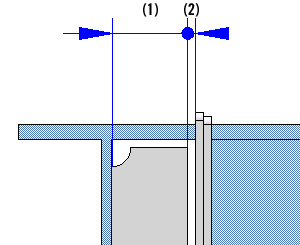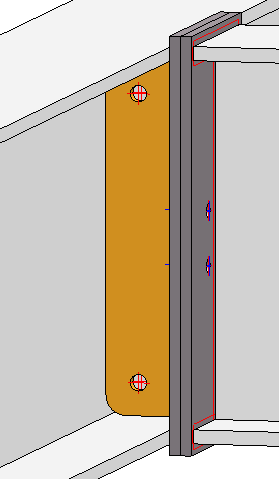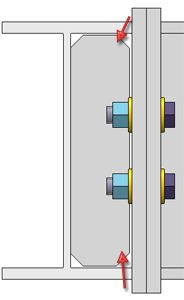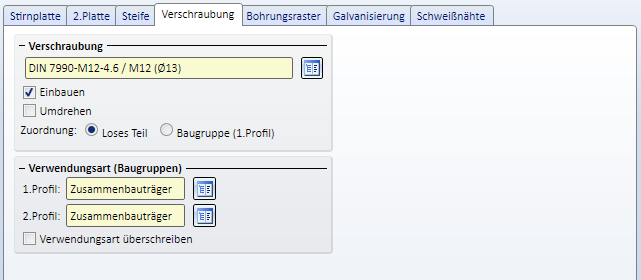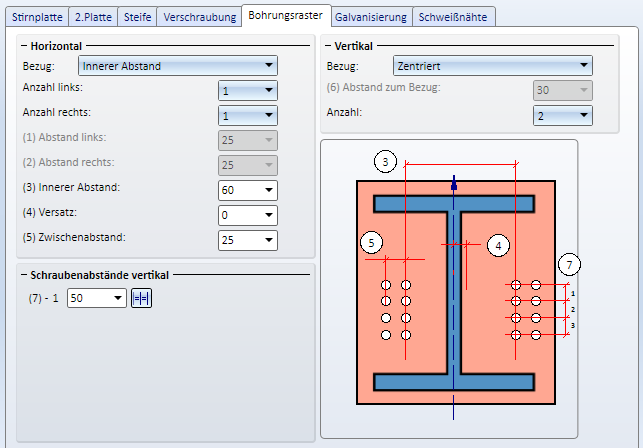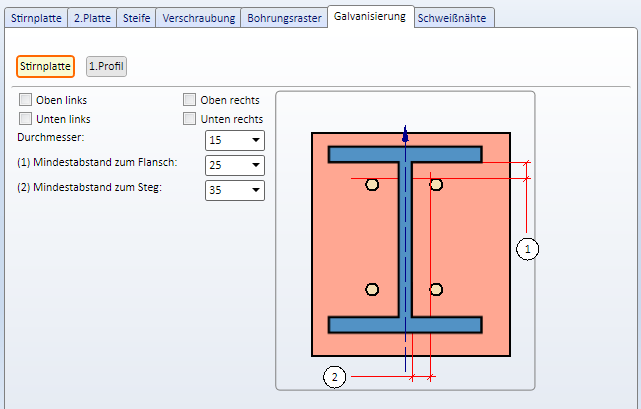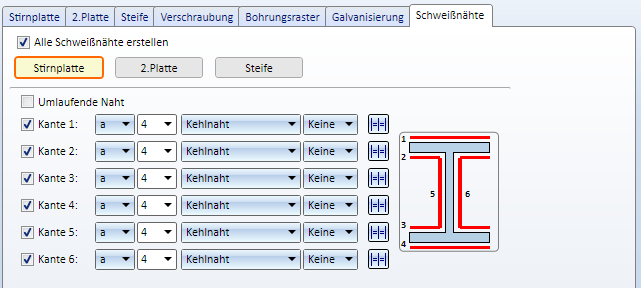Profil an Steg mit 2 Blechen und Steife
Hier werden zwei Profile durch zwei Bleche und - falls gewünscht - eine Steife miteinander verbunden. Die verlängerten Achsen der beiden Profile müssen sich schneiden. Erlaubte Profiltypen sind I-, U-, L-, T- und Z-Profile sowie Hohlprofile und Flachstahl.
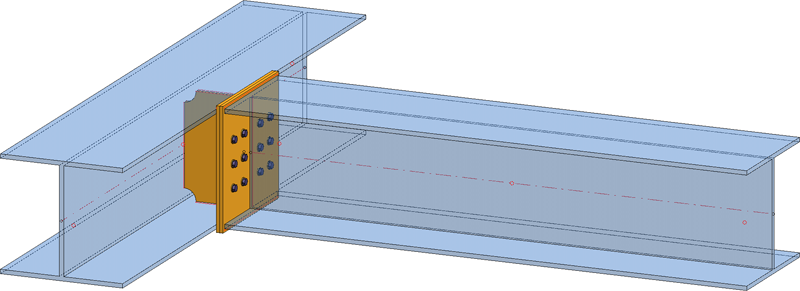
- Wählen Sie zuerst das anzuschließende Profil aus.
- Wählen Sie dann das Profil aus, an das angeschlossen wird.
Das Dialogfenster Trägeranschluss Profil an Steg mit 2 Blechen und Steife (1211) wird angezeigt.
Die Konfiguration des Trägeranschlusses erfolgt über die Registerkarten des Dialogfensters.
Durch einen Klick auf die Schaltfläche Vorschau können Sie sich eine Vorschau des Anschlusses - auf Basis der aktuell eingegebenen Daten - anzeigen lassen. Wollen Sie die Daten korrigieren, dann nehmen Sie die Änderungen vor und klicken Sie erneut auf Vorschau, um die Vorschau zu aktualisieren. Mit OK wird der Anschluss mit den aktuellen Daten eingebaut und das Dialogfenster geschlossen. Wenn Sie das Dialogfenster mit Abbrechen verlassen wird die Funktion ohne Einbau bzw. ohne Änderung des Anschlusses abgebrochen.
Die Symbole:
|
|
Ausgewählte Teile Mit einem Klick auf dieses Symbol werden Ihnen Informationen zu den zuvor identifizierten Profilen angezeigt, beispielsweise die Art des Profils, das Material, die Abmessungen etc. Eingaben und Änderungen sind hier nicht möglich. |
|
|
Betroffene Anschlusswerte horizontal umdrehen Durch einen Klick auf das Symbol lassen sich eingestellte Werte horizontal umdrehen, d. h. rechts und links vertauschen. Dies ist beispielsweise möglich für
|
|
|
Betroffene Anschlusswerte vertikal umdrehen Durch einen Klick auf das Symbol lassen sich eingestellte Werte vertikal umdrehen, d. h. oben und unten vertauschen. Dies ist beispielsweise möglich für
|
|
|
Die Einstellungen des Dialogfensters lassen sich als Favoriten speichern und jederzeit wiederverwenden. Dazu klicken Sie unten links im Dialogfenster auf das Symbol |
![]() Hinweise:
Hinweise:
- Die Stirnplatte und die entsprechenden Schweißnähte der ersten Anschlussplatte werden der Baugruppe des anzuschließenden ersten Profils zugeordnet. Die 2. Platte sowie die Steife einschließlich der zugehörigen Schweißnähte für die zweite Anschlussplatte werden der Baugruppe des Profils zugeordnet, an das angeschlossen wird. Die Verschraubung wird als Verschraubungsgruppe Schraubverbindung eingebaut. Die Zuordnung der Verschraubung legen Sie auf der Registerkarte Verschraubung fest.
- In der Konstruktion wird während der Eingabe der erforderlichen Daten gekennzeichnet, wo links/rechts und oben/unten ist. Die Kennzeichnungstexte sind dabei in Z-Richtung ausgerichtet.
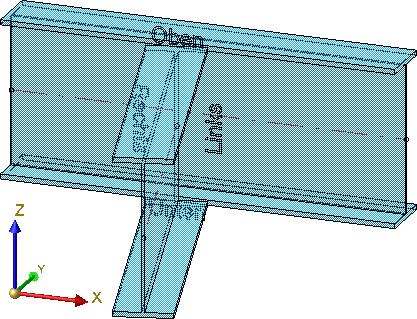
Konfiguration des Trägeranschlusses
Die Konfiguration des Anschlusses erfolgt über die folgenden Registerkarten:
Hier legen Sie die Parameter für die Stirnplatte fest. Dies ist die Platte am Bezugsende des anzuschließenden Profils.
Die Stirnplatte am anzuschließenden Profil kann sowohl bündig angeschlossen werden (Überstände 0) als auch oben, unten und seitlich überstehen.
|
Halbzeug |
Durch einen Klick auf das Symbol |
|
|
|
Die Werte unter Vertikal und Horizontal bestimmen die Höhe und die Breite der Platte sowie den Überstand. Dazu stehen jeweils 4 verschiedene Verfahren zur Verfügung: |
|
|
Vertikal |
|
|
|
Horizontal |
|
|
|
Luftspalt zum Profil |
Geben Sie hier - falls gewünscht - den Wert für den Luftspalt ein, d. h.den Abstand der Platte vom anzuschließenden Profil. |
|
|
Ecken runden |
Je nach Art des gewählten Halbzeugs, z. B. bei Blechen, lassen sich die Ecken runden. Aktivieren Sie dazu die Checkbox und geben Sie den Rundungsradius ein. |
|
Hier legen Sie die Parameter für die 2. Platte fest. Dies ist Platte an dem Profil, an das abgeschlossen wird.
|
Halbzeug |
Durch einen Klick auf das Symbol Die Platte kann auf- oder eingesetzt werden. Aktivieren Sie dazu den entsprechenden Radio Button. Bei eingesetzten Platten bestimmen Sie bitte die Einbautiefe.
Links: 2. Platte eingesetzt, Rechts: 2. Platte aufgesetzt - (1) Überstand zum 2. Profil oben, (2) Überstand zum 2. Profil unten
|
|
| Vertikal |
Die Werte unter Vertikal und Horizontal bestimmen die Höhe und die Breite der Platte sowie den Überstand. Dazu stehen jeweils verschiedene Verfahren zur Verfügung:
|
|
| Horizontal |
|
|
|
Luftspalt zur Stirnplatte |
Geben Sie hier - falls gewünscht - den Wert für den Luftspalt ein, d. h.den Abstand der 2. Platte zur Stirnplatte. |
|
| Ecken runden | Je nach Art des gewählten Halbzeugs, z. B. bei Blechen, lassen sich die Ecken runden. Aktivieren Sie dazu die Checkbox und geben Sie den Rundungsradius ein. | |
Der Anschluss kann wahlweise mit oder ohne Steife erzeugt werden.
Soll die Steife eingebaut werden, dann aktivieren Sie zunächst die Checkbox Einbauen und wählen Sie dann durch einen Klick auf das Symbol  den Typ der Steife im Katalog aus.
den Typ der Steife im Katalog aus.
Die weiteren Parameter:
|
Typ |
Legen Sie hier durch Aktivierung des entsprechenden Radio Buttons fest, ob eine Voll- oder eine Teilsteife eingebaut werden soll. |
|
Abmessungen |
Vollsteife
(2) Luftspalt, (1) Automatische Breite
Bestimmen Sie die Höhe der Steife oder aktivieren Sie die Checkbox Bündig mit 2. Platte, wenn |
|
Ecke innen |
In diesem Bereich legen Sie die Daten für die Innenecke fest. Dies sind je nach gewählter Eckenoption die Fasenlänge bzw. der Rundungsradius. Soll der Wert von HiCAD automatisch bestimmt werden, dann aktivieren Sie die Checkbox Auto. |
|
Fase außen |
Bei Teilsteifen wählen Sie die Option zur Bestimmung der äußeren Fase und bestimmen dann - je nach gewählter Option - die Werte für die Fasenlängen bzw. den Fasenwinkel |
|
Galvanisierung |
Haben Sie unter Ecke innen als Ausführung Außen gerundet gewählt, dann können Sie hier festlegen, ob die Steifen mit Löchern für die Galvanisierung versehen werden sollen. Bestimmen Sie durch Aktivierung der Checkboxen, welche Löcher - oben und/oder unten - erzeugt werden sollen und geben Sie den Lochdurchmesser sowie den Mindestabstand zu Steg und Flansch ein.
|
|
Sonstige |
Hier können Sie den Wert für den Luftspalt eintragen. Soll eine Verzinkungsfase erzeugt werden, dann aktivieren Sie die entsprechende Checkbox und geben Sie die Fasenlänge an.
|
Verschraubung / Verwendungsart
Hier legen Sie die Verschraubung fest, z. B. Art der Schraube, Bohrungsdurchmesser etc. Dazu klicken Sie auf das Symbol  und stellen dann die Komponenten der Schraubverbindung zusammen. Die ISD-seitige Voreinstellung ist DIN 7990-M12-4.6/M12 (⌀ 13).
und stellen dann die Komponenten der Schraubverbindung zusammen. Die ISD-seitige Voreinstellung ist DIN 7990-M12-4.6/M12 (⌀ 13).
Die Bestimmung erfolgt analog zur Funktion Stahlbauverschraubung.
Die Verschraubung wird nur eingebaut, wenn die Checkbox Einbauen aktiv ist.
Soll die Verschraubungsrichtung umgedreht werden, dann aktivieren Sie die Checkbox Umdrehen.
Die Verschraubung wird als Verschraubungsgruppe mit dem Namen Schraubverbindung eingebaut. Unter Zuordnung legen Sie durch Aktivierung des entsprechenden Radio Buttons fest, ob diese Verschraubungsgruppe der Baugruppe des 1. Profils zugeordnet oder als "loses Teil" eingebaut wird. Bei der Zuordnung "Loses Teil" wird die Verschraubungsgruppe Schraubverbindung als eigenständige Baugruppe auf derselben Stufe wie die Baugruppe des 1. Profils eingebaut.
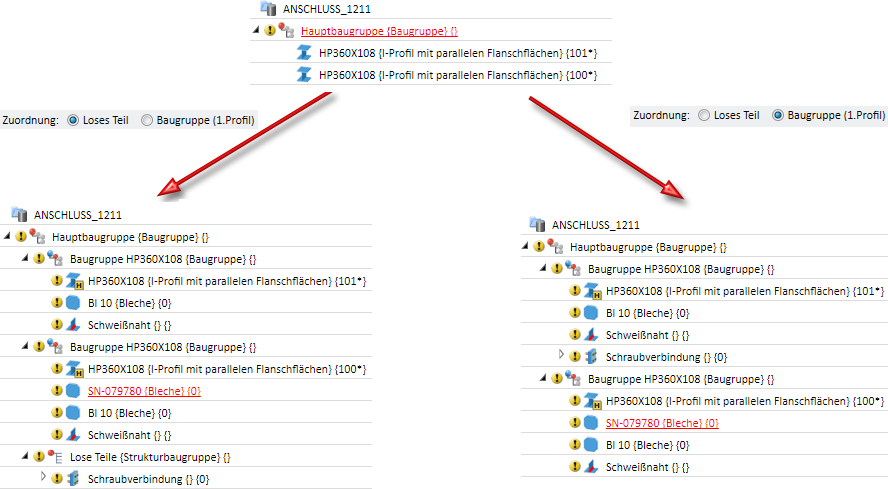
Für die beim Einbau des Anschlusses erzeugten Baugruppen lässt sich hier außerdem die Verwendungsart festlegen - getrennt für das anzuschließende 1. Profil und das 2. Profil, an das angeschlossen wird. Ist den Baugruppen der Profile bereits eine Verwendungsart zugeordnet, dann lässt sich über die Checkbox Verwendungsart überschreiben festlegen, ob diese Verwendungsart erhalten bleiben oder durch die auf der Registerkarte Verschraubung gewählte Verwendungsart ersetzt werden soll.
Das Bohrungsraster bestimmt die Anordnung des Bohrbildes für die Stirnplatte.
Sowohl bei den horizontalen als auch bei den vertikalen Einstellungen ist zunächst der Bezug auszuwählen. Die weiteren Eingaben sind vom gewählten Bezug abhängig.
|
Bezug Horizontal |
Eingaben |
|
Abstände zum Plattenrand (der Stirnplatte) |
|
|
Innerer Abstand
|
|
|
Abstände zum Steg |
|
|
|
|
|
Bezug Vertikal |
Eingaben |
|
Zentriert |
|
|
1. Profil Oberkante |
|
|
Stirnplatte oben |
|
|
1. Profil Unterkante |
|
|
Stirnplatte unten |
|
Sie können vertikal unterschiedliche Abstände der Bohrungen verwenden.
Sollen vertikal alle Bohrungen denselben Abstand habe, dann können Sie die Eingabe auch vereinfachen. Tragen Sie den Abstandswert einfach in eines der Eingabefelder ein und klicken Sie dann auf das Symbol Alle Distanzen gleich  . Alle Felder werden mit dem eingegebenen Wert gefüllt.
. Alle Felder werden mit dem eingegebenen Wert gefüllt.
Hier legen sie fest, ob die Stirnplatte und das 1. Profil mit Löchern für die Galvanisierung versehen werden sollen.
Einstellungen für die Stirnplatte
Bestimmen Sie durch Aktivieren der entsprechenden Checkboxen, wo Löcher eingebaut werden sollen und geben Sie den gewünschten Durchmesser ein. Zusätzlich können Sie den Mindestabstand der Löcher zum Flansch und zum Steg angeben.
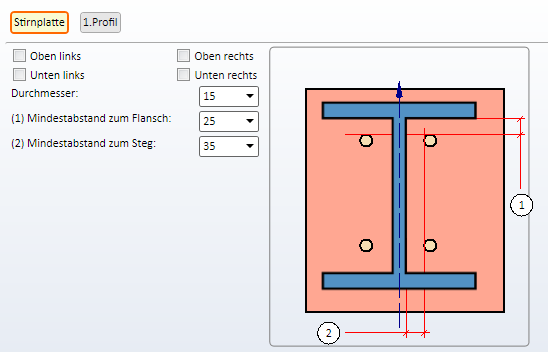
Einstellungen für das 1. Profil
Hier können Sie über die Auswahlbox Bearbeitung wählen, ob Löcher oder Stegschnitte eingebaut werden sollen oder ob keine Bearbeitung des Profils erfolgen soll..
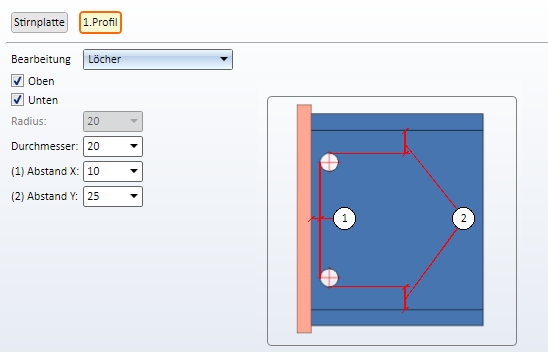
Für den Einbau von Stegschnitten bestimmen Sie den Radius und die Einbauposition (Oben und /oder Unten).
Für den Einbau von Löchern bestimmen Sie die Einbauposition (Oben und/oder Unten), den Durchmesser sowie die Abstände zum Steg (Abstand X) und zum Flansch (Abstand Y).
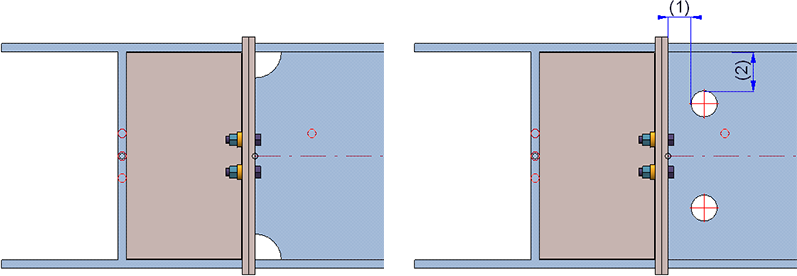
Links: Stegschnitte, Rechts: Löcher
 In den Werkstattzeichnungen wird nur eines der Verzinkungslöcher für die Galvanisierung beschriftet. Dies gilt aber nur für Verzinkungslöcher auf Profilen.
In den Werkstattzeichnungen wird nur eines der Verzinkungslöcher für die Galvanisierung beschriftet. Dies gilt aber nur für Verzinkungslöcher auf Profilen.
Auf dieser Registerkarte legen Sie durch Aktivierung der entsprechenden Checkboxen fest, welche Schweißnähte für die Stirnplatte, die 2. Platte und die Steife erzeugt werden sollen. Dabei wird unterschieden zwischen Schweißnähten für die Stirnplatte, die 2. Platte und die Steifen.
Für jede Kante kann der Typ der Dickenbezeichnung, die Schweißnahtdicke, der Schweißnahttyp und die Prüfkategorie gewählt werden.Wollen Sie für die anderen Kanten die gleichen Einstellungen verwenden, dann klicken Sie auf das Symbol Gleich setzen  .
.
Für die Stirnplatte und die 2.Platte lassen die Nähte für die beiden Flanschseiten getrennt konfigurieren.Die ISD-seitige Voreinstellung für Kehlnaht, Dickenbezeichnung a, Schweißnahtdicke 4, keine Prüfkategorie. Wird für eine der Flanschseiten (Kante 1/2 oder Kante 3/4) als Schweißnahttyp Doppelkehlnaht gewählt, dann wird die jeweils andere Checkbox ausgegraut.
Für Steifen ist als Schweißnahttyp Dopppelkehlnaht voreingestellt.
 Für durchgehende HV- und HY-Nähte geben Sie als Schweißnahtdicke den Wert 0 ein.
Für durchgehende HV- und HY-Nähte geben Sie als Schweißnahtdicke den Wert 0 ein.

Anschlüsse + Varianten (3D-STB) • Dialogfenster für Anschlüsse (3D-STB) • Das Katalogsystem für Anschlüsse + Varianten (3D-STB)
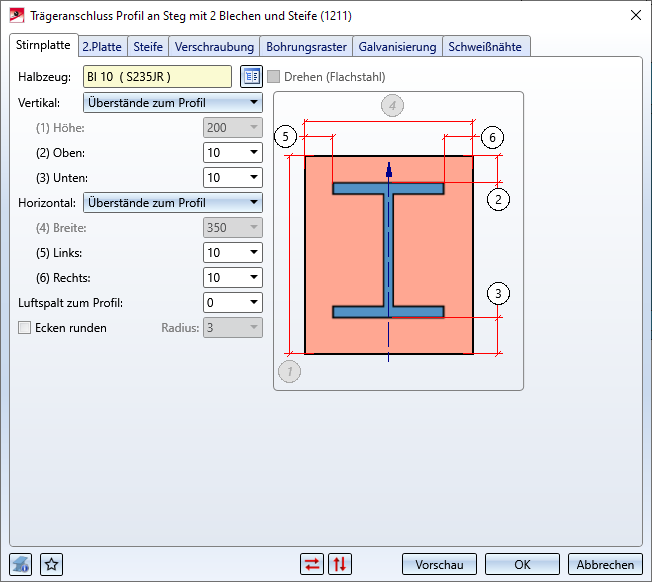

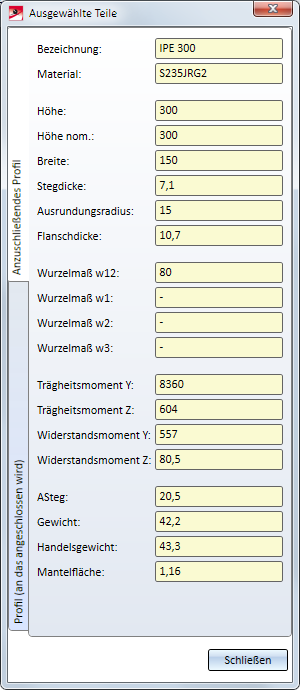

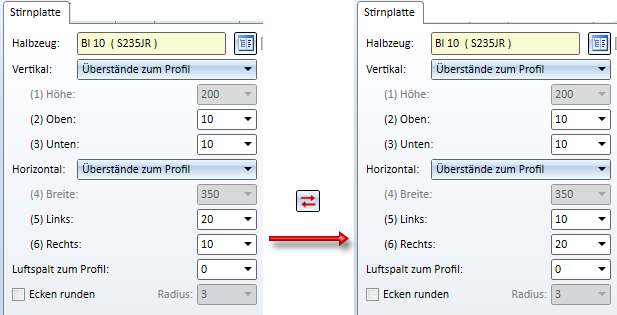
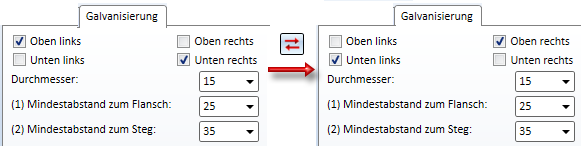

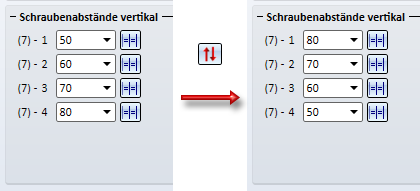
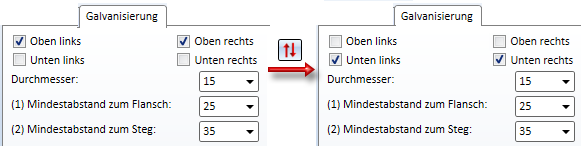


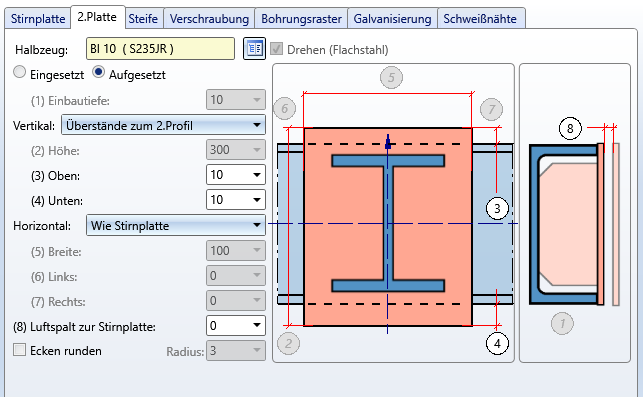
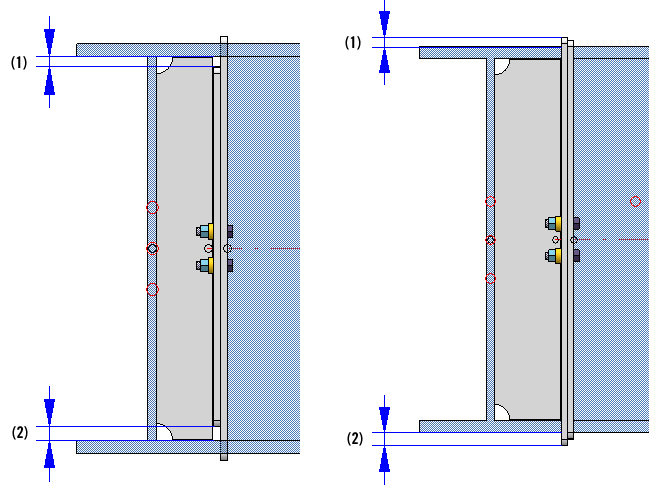
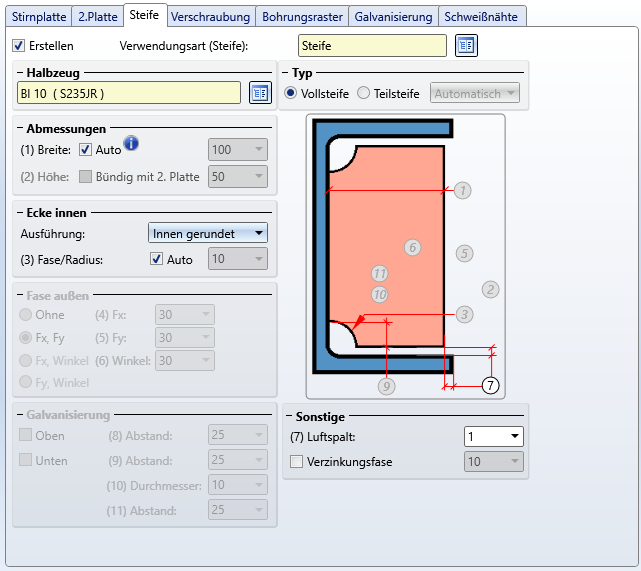
 Auto, wenn HiCAD die Breite automatisch bestimmen soll. In diesem Fall wird die Breite bestimmt, die den Bereich zwischen der 2. Platte und dem Steg ausfüllt (auf ganze Millimeter gerundet) - unter Berücksichtigung des angegebenen Luftspaltes.
Auto, wenn HiCAD die Breite automatisch bestimmen soll. In diesem Fall wird die Breite bestimmt, die den Bereich zwischen der 2. Platte und dem Steg ausfüllt (auf ganze Millimeter gerundet) - unter Berücksichtigung des angegebenen Luftspaltes.